简介
主要针对网络摄像头的漏洞扫描框架,目前已集成海康、大华、宇视、dlink等常见设备
安装
请在 Linux 或 Mac 系统使用,确保安装了3.8及以上版本的Python,尽量不要使用3.11,因为对许多包的兼容不是很好
- 克隆该仓库:
gi clone https://github.com/jorhelp/Ingram.git
- 进入项目目录,创建一个虚拟环境,并激活该环境:
cd Ingram
pip3 install virtualenv
python3 -m virtualenv venv
source venv/bin/activate
- 安装依赖:
pip3 install -r requirements.txt
至此安装完毕!
运行
-
由于是在虚拟环境中配置,所以,每次运行之前,请先激活虚拟环境:
source venv/bin/activate -
你需要准备一个目标文件,比如 targets.txt,里面保存着你要扫描的 IP 地址,每行一个目标,具体格式如下:
# 你可以使用井号(#)来进行注释
# 单个的 IP 地址
192.168.0.1
# IP 地址以及要扫描的端口
192.168.0.2:80
# 带 '/' 的IP段
192.168.0.0/16
# 带 '-' 的IP段
192.168.0.0-192.168.255.255
- 有了目标文件之后就可直接运行:
python3 run_ingram.py -i 你要扫描的文件 -o 输出文件夹
- 端口: 如果target.txt文件中指定了目标的端口,比如: 192.168.6.6:8000,那么会扫描该目标的8000端口
否则的话,默认只扫描常见端口(定义在 Ingram/config.py 中),若要批量扫描其他端口,需自行指定,例如:
python3 run_ingram.py -i 你要扫描的文件 -o 输出文件夹 -p 80 81 8000
- 默认并发数目为 300,可以根据机器配置及网速通过
-t参数来自行调控:
python3 run_ingram.py -i 你要扫描的文件 -o 输出文件夹 -t 500
-
支持中断恢复,不过并不会实时记录当前运行状态,而是间隔一定时间,所以并不能准确恢复到上次的运行状态。如果扫描因为网络或异常而中断,可以通过重复执行上次的扫描命令来继续扫描
-
所有参数:
optional arguments:
-h, --help show this help message and exit
-i IN_FILE, --in_file IN_FILE
the targets will be scan
-o OUT_DIR, --out_dir OUT_DIR
the dir where results will be saved
-p PORTS [PORTS ...], --ports PORTS [PORTS ...]
the port(s) to detect
-t TH_NUM, --th_num TH_NUM
the processes num
-T TIMEOUT, --timeout TIMEOUT
requests timeout
-D, --disable_snapshot
disable snapshot
--debug
端口扫描器
-
我们可以利用强大的端口扫描器来获取活动主机,进而缩小 Ingram 的扫描范围,提高运行速度,具体做法是将端口扫描器的结果文件整理成
ip:port的格式,并作为 Ingram 的输入 -
这里以 masscan 为例简单演示一下(masscan 的详细用法这里不再赘述),首先用 masscan 扫描 80 或 8000-8008 端口存活的主机:
masscan -p80,8000-8008 -iL 目标文件 -oL 结果文件 --rate 8000 -
masscan 运行完之后,将结果文件整理一下:
grep 'open' 结果文件 | awk '{printf"%s:%sn", $4, $3}' > targets.txt -
之后对这些主机进行扫描:
python run_ingram.py -i targets.txt -o out
微信提醒(已移除)
- (可选) 扫描时间可能会很长,如果你想让程序扫描结束的时候通过微信发送一条提醒的话,你需要按照 wxpusher 的指示来获取你的专属 UID 和 APP_TOKEN,并将其写入
run_ingram.py:
# wechat
config.set_val('WXUID', '这里写uid')
config.set_val('WXTOKEN', '这里写token')
结果
.
├── not_vulnerable.csv
├── results.csv
├── snapshots
└── log.txt
results.csv里保存了完整的结果, 格式为:ip,端口,设备类型,用户名,密码,漏洞条目:
-
not_vulnerable.csv中保存的是没有暴露的设备 -
snapshots中保存了部分设备的快照:
实时预览 (由于部分原因已移除)
-
可以直接通过浏览器登录来预览 -
如果想批量查看,我们提供了一个脚本show/show_rtsp/show_all.py,不过它还有一些问题:
免责声明
本工具仅供安全测试,严禁用于非法用途,后果与本站无关

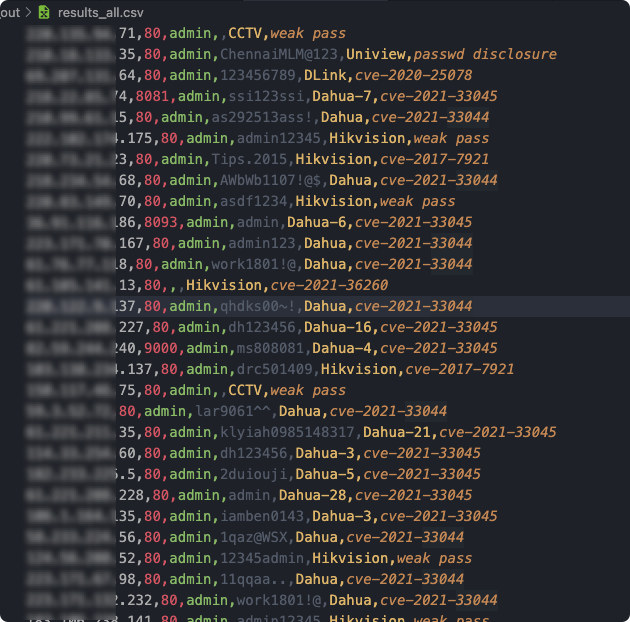
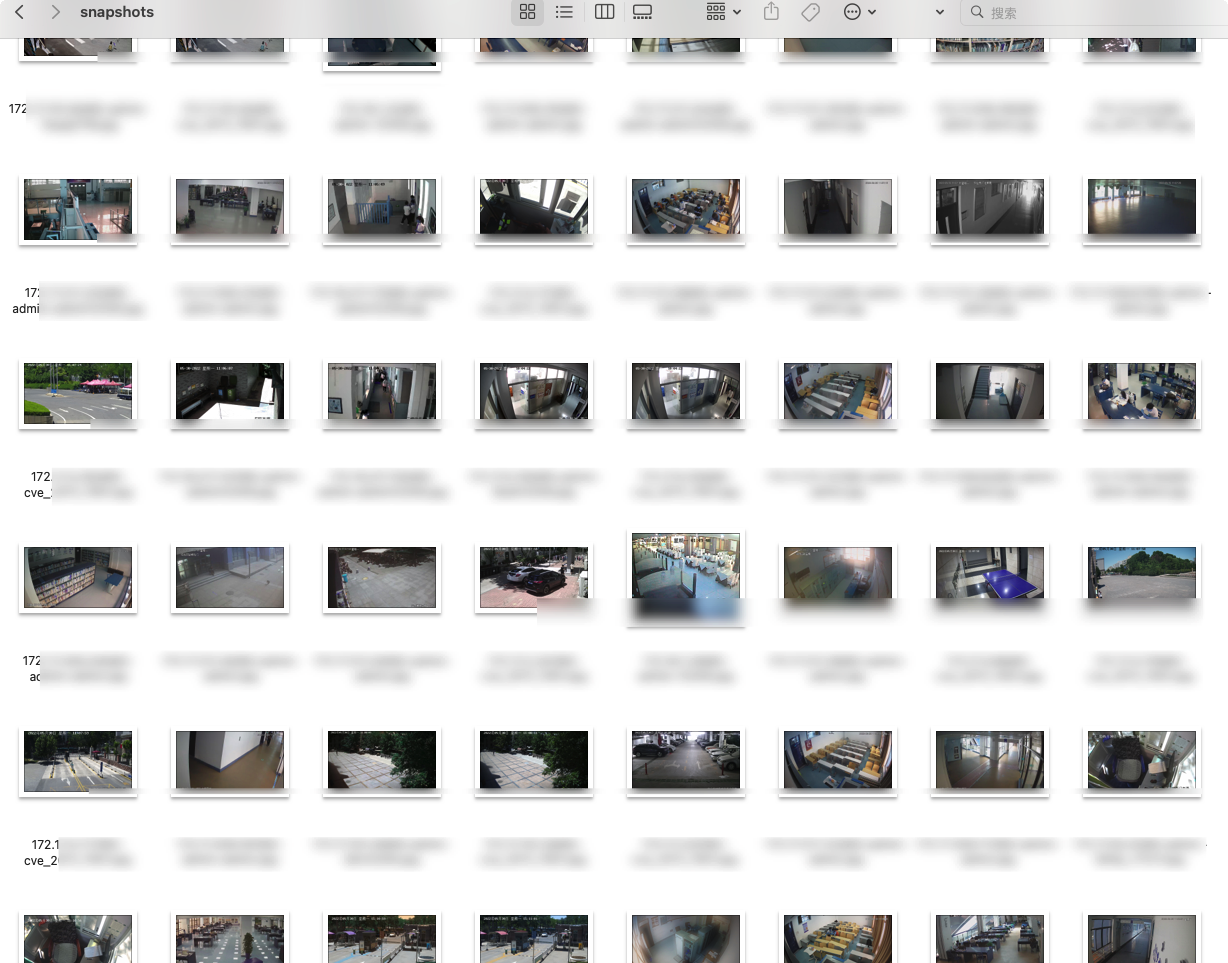
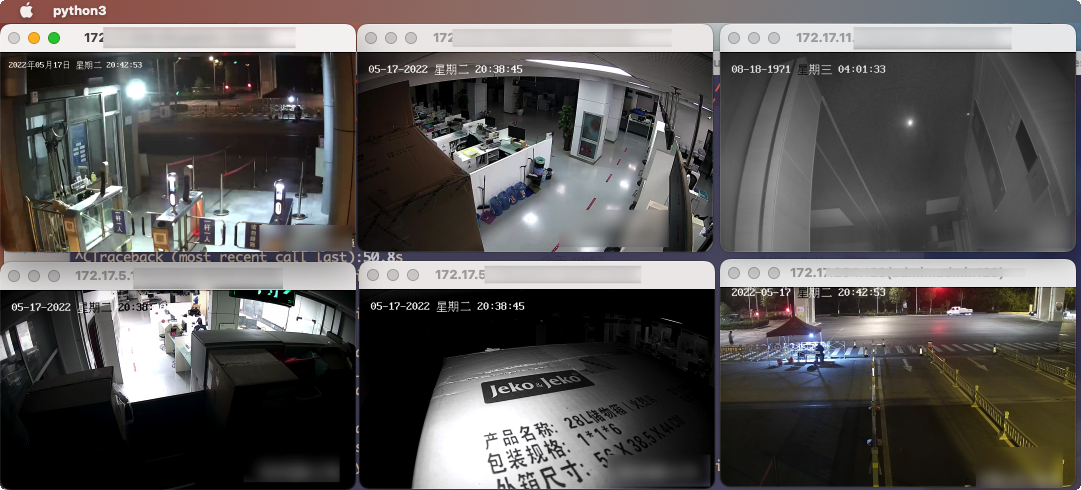
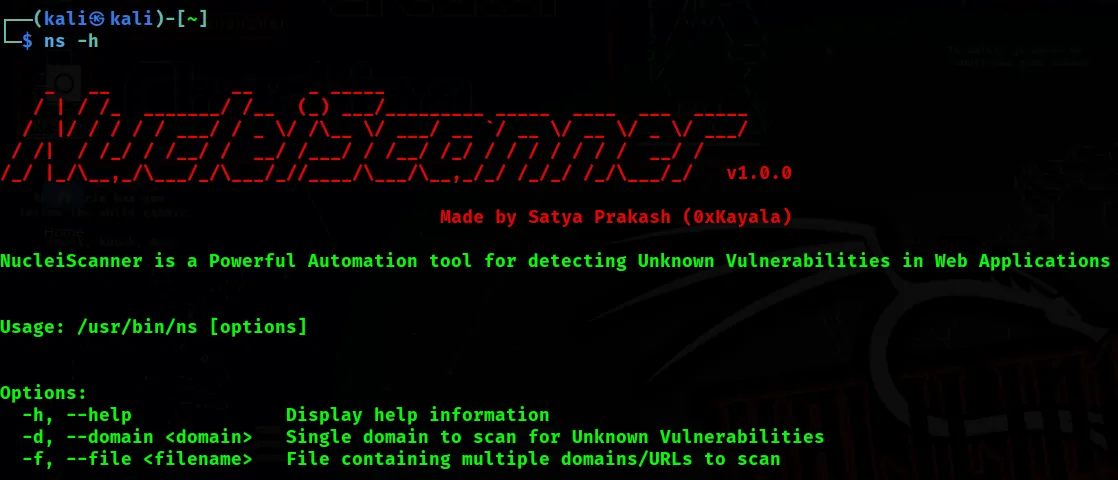
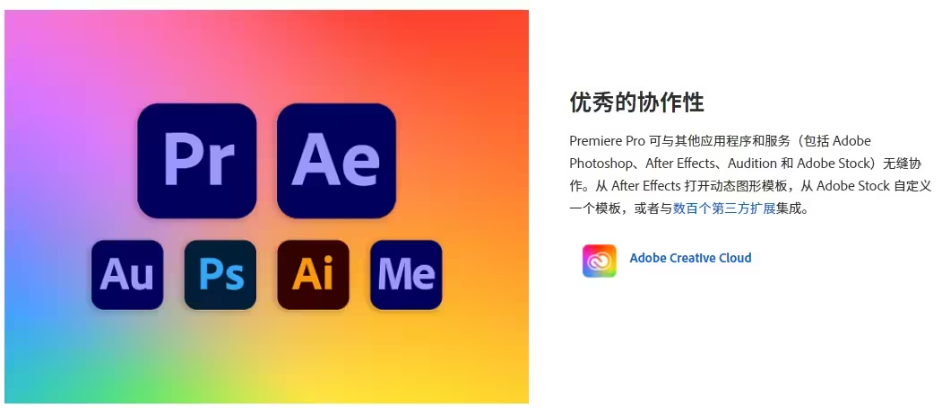
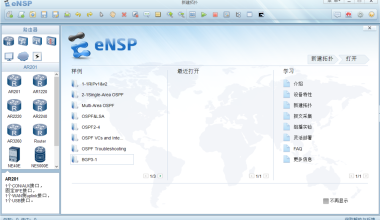
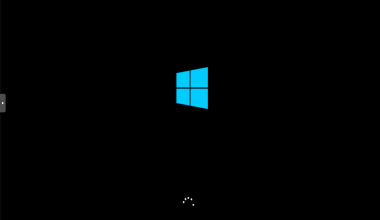
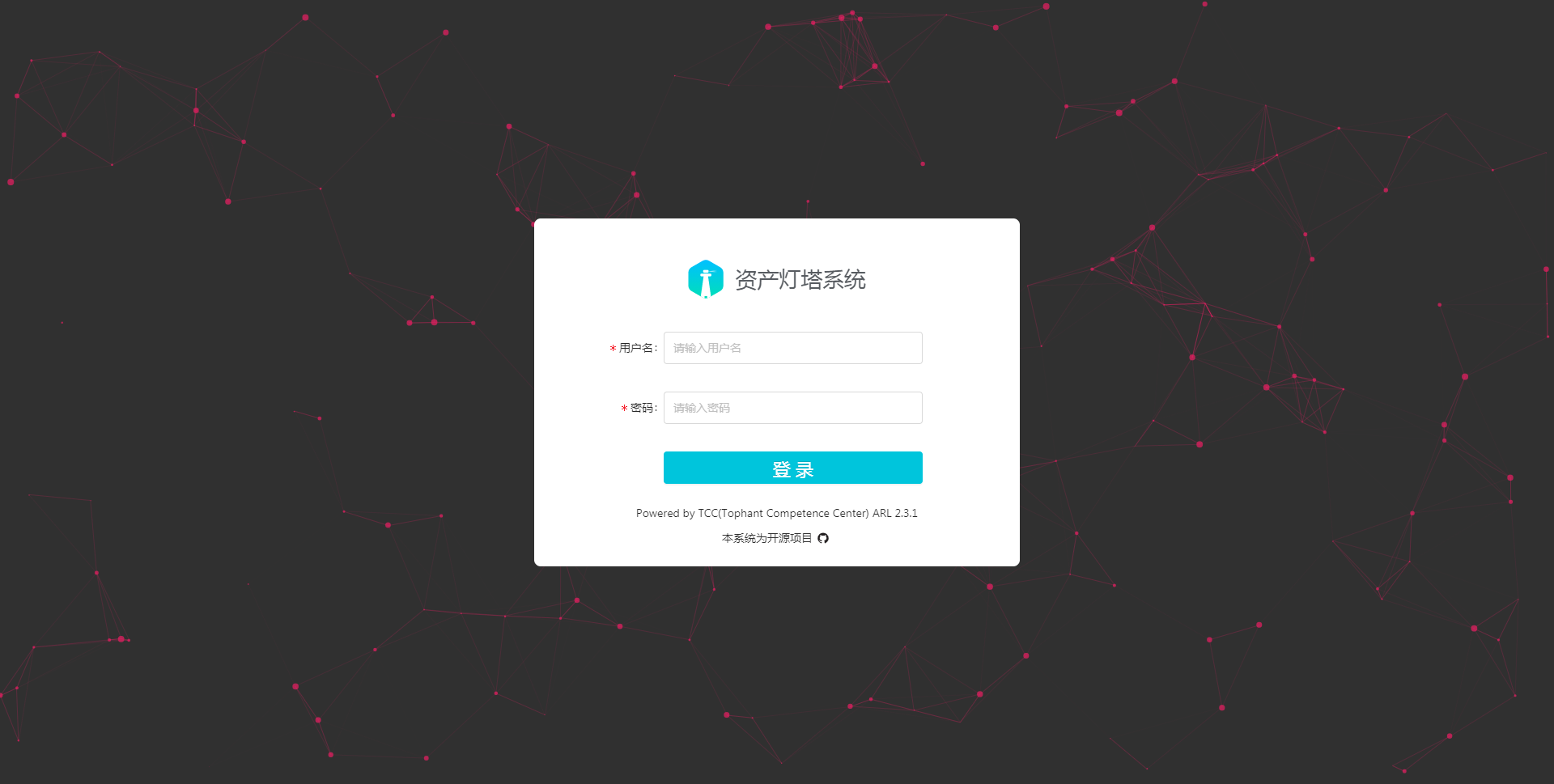
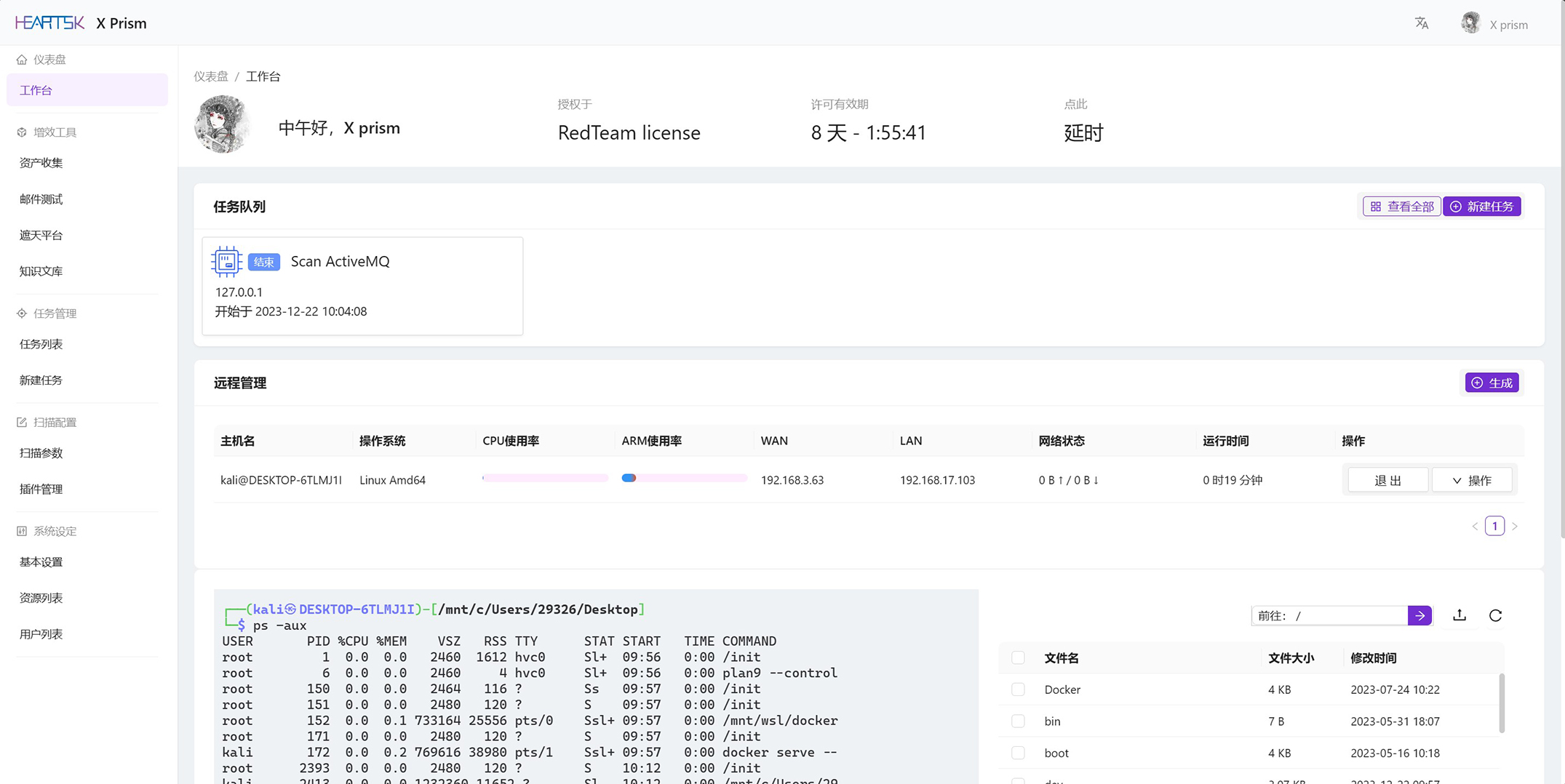

文章有(1)条网友点评
你好,我是养成发